1、首先右键点击桌面右下角的电脑图标并点击“打开网络和共享中心”。

2、在网络和共享中心中点击“更改适配器设置”。

3、在网络连接中右键选择“本地连接”,点击属性。
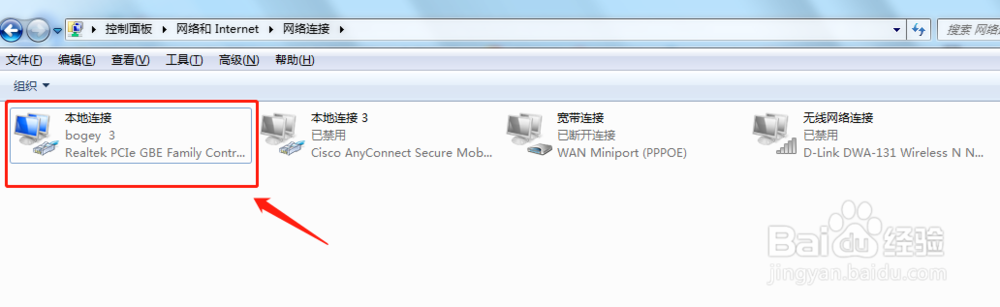
4、在本地连接属性中双击“TCP/IPV4”协议。

5、在IPV4协议属性中,选择手动获取DNS地址,将DNS地址填写为“8.8.8.8”。点击确定后即可发现可正常打开网页。
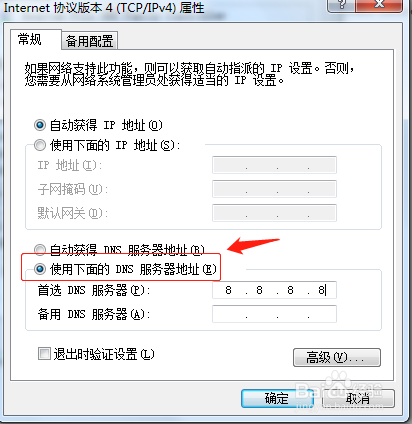
6、总结1.首先右键点击桌面陴查哉厥右下角的电脑图标并点击“打开网络和共享中心”。2.在网络和共享中心中点击“更改适配器设置”。3.在网络连接中右键选择“本地连接”,点击属性。4.在本地连接属性中双击“TCP/IPV4”协议。5.在IPV4协议属性中,选择手动获取DNS地址,将DNS地址填写为“8.8.8.8”。点击确定后即可发现可正常打开网页。

